АвтоCAD Иргэний 3D-тай хайрцагтай хайрцгийг үүсгэ
Хэзээ нэгэн цагт би хэрхэн ярьж байсныг санаж байна Үүнийг Softdesk ашиглан хийнэ үүурвуугаар нь шалгаж байгаа Баригдсан зураг Excel -д.
 Энэ тохиолдолд би үүнийг AutoCAD Civil 3D-тэй хамт хийх болно, энэ нь AutoCAD Map ба AutoCAD Civil 3D-ийн нэгдэл юм. Дашрамд хэлэхэд хүрээлэн буй орчин нь газрын хэв маяг маш их байдаг тул CivilCAD-ийн талаар бидний мэддэг зүйл энд тийм ч их хэрэгтэй биш юм.
Энэ тохиолдолд би үүнийг AutoCAD Civil 3D-тэй хамт хийх болно, энэ нь AutoCAD Map ба AutoCAD Civil 3D-ийн нэгдэл юм. Дашрамд хэлэхэд хүрээлэн буй орчин нь газрын хэв маяг маш их байдаг тул CivilCAD-ийн талаар бидний мэддэг зүйл энд тийм ч их хэрэгтэй биш юм.
Зүүн орчны цэснээс та функцийг сонгож болно. Энэ тохиолдолд би Иргэний 3D Бүрэн гүйцэтгэлийг идэвхжүүлсэн бөгөөд энэ нь бүх цэсийг үзэх боломжтой боловч топографи, дизайн, газарзүйн байрлал гэх мэт өөр өөр орчинг үзэх боломжтой юм.
Би энэ талбайд барьсан энэ өмчтэй. Одоо миний хүссэн зүйл бол чиглэл, чиглэлийг дүрсэлсэн зураг юм.
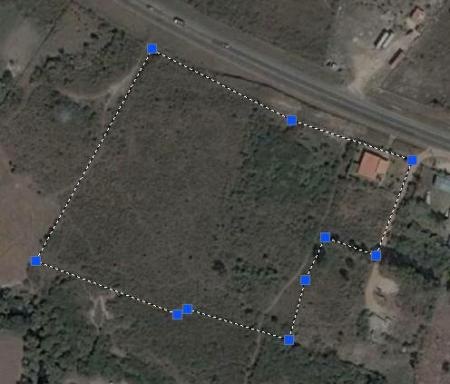
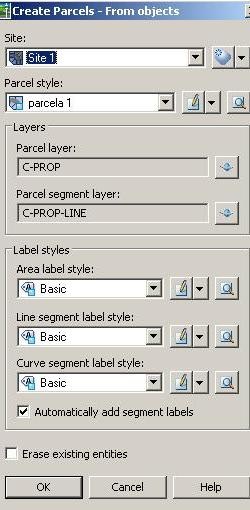 1. Багцыг бүтээх
1. Багцыг бүтээх
Үүний тулд бид "Обьектуудаас илгээмж илгээх / Илгээх" хийдэг.
Дараа нь бид олон өнцөгтийн бүх мөрийг сонгоно (тэдгээр нь олон өнцөгт биш юм)
Дараа нь систем нь самбар, центройд болон бусад гашуун өвс хадгалагдах сайт, хэв маяг, давхаргыг сонгох ёстой самбарыг харуулна.
Эндээс би сегментүүд дээр шошгуудыг автоматаар байрлуулдаг гэдгийг сонгов.
Анхны олон өнцөгтийг устгах сонголтоо Quito.
Дараа нь бид 0k-ийг хийдэг бөгөөд энэ нь автоматаар талбайн талбайн хэмжээтэй центроид байрлуулна.
2 Курсын хүснэгтийг үүсгэх
 Үүний тулд бид "Илгээмж / зар хүснэгт / шугам" хийдэг бөгөөд энэ нь чиглэлүүд ба мөрүүдээс зайтай гэсэн үг юм.
Үүний тулд бид "Илгээмж / зар хүснэгт / шугам" хийдэг бөгөөд энэ нь чиглэлүүд ба мөрүүдээс зайтай гэсэн үг юм.
Биднийг орхиж байгаа самбар нь бидний хэрэглэх хэв маягийг асууж, хүснэгтийг статик эсвэл динамик байлгахыг хүсч байвал (гэрээний хил хязгаарыг өөрчилнө)
Дараа нь та хүссэн газраа товших хэрэгтэй.
3 Хүснэгтийн хэв маягийг өөрчлөх

Хүснэгтийн хэвийг засварлаж, үүсгэсэн хүснэгтийн хулганы баруун товчийг дараад "хүснэгтийн хэв маягийг засах" хэсгийг сонгоно.
Эндээс та хүснэгтийн нэр, гарчиг, аравтын орон зайг урт, өнцгийн хэлбэрээр өөрчилж болно.
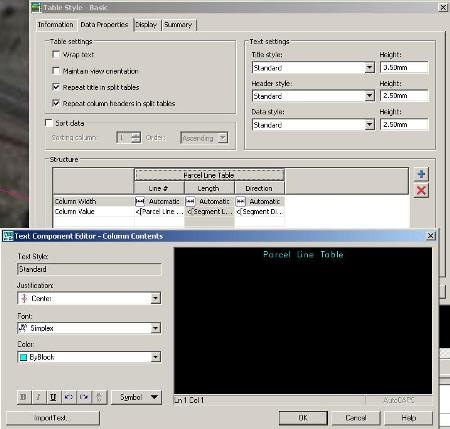






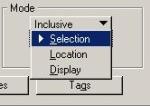
Ноён Профессор Алвадеz: Autodesk Иргэний 3d 2009-д SIT гэж бүртгэгдсэн
Autodesk Иргэний 3d 2009-ийн илгээлтэнд SIT гэж гарч ирдэг
Би Яссир адил байна Эль Сальвадорт CNR үед би тэд надад хайрцаг шугам (L1, L2 гэх мэт), юу нь шаардлагатай хүлээн авахгүй асуудал байгаа цэг (P1 нь P2 гэх мэт) Би ажиллаж байна хэлсэн нь хайрцаг байдаг Энэ өөрчлөлтийг хийхдээ би орхихгүй, эсвэл шулам байдаггүй. Та надад тусалж чадах уу?
Энэ маш сайн хуудасны бидэнд гэгээрүүлж уу, миний асуулт бүх scribb нь нийт станц хэрхэн ашиглах талаар ямар нэгэн гарын авлага, тэднийг өсөх үнэ төлбөргүй газар дээр татаж авна уу дээдлэн хүндэлдэггүй бол pudeen юм.
Сайн байна уу, эрхэм ээ.
Иймэрхүү сайн мэдээлэл 3D-ийн иргэний хэрэглэгчийн хувьд ширээ бүтээж чаддаг, маш их баярлалаа.
Одоо курс болон зайны сургалтын хүснэгтийг үүсгэх гадна би координат X үүнийг бий болгох хүсэж, Y (UTM), Happy New Year 2011,
Баярлалаа,
BRAULIO
Маш сайн, энэ нь надад тусалдаг, гэхдээ үүнийг дуусгахын тулд L1, L2… L7 хэсгийг 1-2, 2-3 ... 7-1 хэлбэрийн өөр формат дээр хэрхэн засах, мөн гарчгийн форматыг өөрчилж болох талаар мэдэхийг хүсч байна. зөвхөн градус ба минут. Би олон арга туршиж үзсэн боловч бүтэхгүй байна.
Таны тусламжинд баярлалаа.
Autodesk Иргэний 3d 2009-ийн илгээлтэнд SIT гэж гарч ирдэг
Мэдээж хэрэг, би энэ хувилбар туузтай байхгүй байна
Profe Alvarez
2009 хувилбарт илгээмжийг хаанаас олох вэ, би яаж хийх вэ?
Мэдээллийн баярлалаа